2025-10-01 14:16:03来源:sxtmmc 编辑:佚名
在word2014中编辑公式,能够满足我们在文档中呈现专业数学内容的需求。
插入公式
首先,将光标定位到需要插入公式的位置。然后点击“插入”菜单,在菜单中找到“公式”选项。点击后,会出现公式编辑框,此时我们就可以开始输入公式了。
公式结构与符号输入
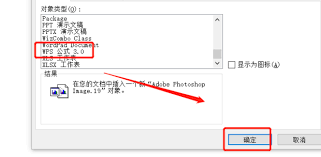
公式通常由各种数学符号和结构组成。在公式编辑框中,有专门的符号列表可供选择。比如,输入基本的四则运算符号,像加号、减号、乘号、除号等,直接在键盘上输入相应字符即可;而一些特殊符号,如希腊字母,可通过点击符号列表中的“希腊字母”选项来找到所需字母。对于分数、根式等结构,在公式工具的“设计”选项卡中,有对应的模板按钮。例如,点击“分数”模板,可快速插入分数结构,然后在相应位置输入分子和分母。
上下标输入
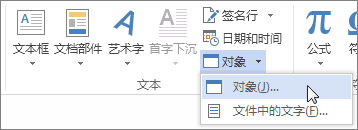
在公式中,上下标的使用很常见。输入上标时,先输入需要设置上标的字符,然后点击公式工具“设计”选项卡中的“上标”按钮,再输入上标内容。输入下标同理,点击“下标”按钮进行操作。比如要输入x的平方,先输入x,再点击“上标”按钮,输入2。
编辑已有公式
如果需要对已有的公式进行修改,双击公式即可进入编辑状态。在编辑过程中,可按照上述方法对公式的各个部分进行调整、修改符号或结构等。
公式的格式调整
公式编辑完成后,还可以对其格式进行调整。例如,改变公式的字体、字号,使其与文档整体风格相协调。选中公式,通过“开始”菜单中的字体设置选项进行操作。
通过以上步骤,我们就能在word2014中方便、准确地编辑出各种复杂的公式,为文档增添专业的数学元素,使其内容更加丰富和完善。无论是学术论文、工作报告还是数学作业等,都能轻松应对公式编辑的需求。